El Programa de software beta de Apple permite a los usuarios de Apple probar el software de versión preliminar y luego obtener comentarios sobre la calidad y la facilidad de uso para ayudar a la empresa a identificar problemas, solucionarlos y mejorar aún más el software de Apple. Hay dos tipos de programas de software beta, uno es el Programa para desarrolladores de Apple y el otro es el Programa de software beta de Apple (que se conoce como versión beta pública). Los participantes en el Programa para desarrolladores de Apple pueden probar y crear aplicaciones de Apple, y los participantes en el Programa de software beta de Apple pueden probar la versión beta pública y proporcionar comentarios para que Apple informe errores y consejos. Aquí proporcionaremos una guía completa sobre cómo descargar la versión beta de iOS en su iPhone, ya sea que desee una versión beta para desarrolladores o una versión beta pública.
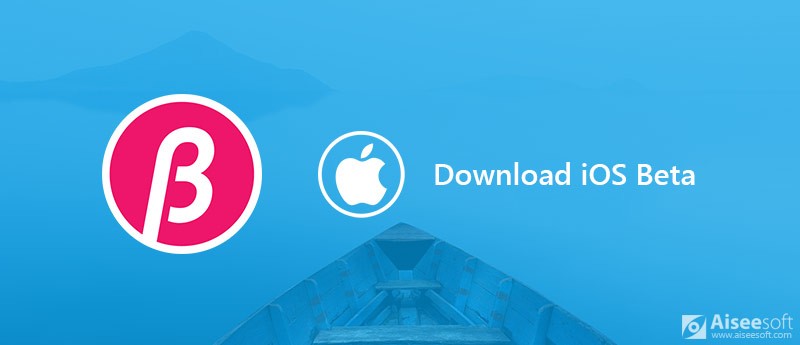
Descargar iOS 16 Beta en iPhone
Apple lanzará iOS 16 para desarrolladores el 12 de septiembre de 2022, que es la última versión beta. Si desea descargar iOS 16 Beta, recuerde hacer una copia de seguridad archivada de su iPhone antes de comenzar a descargar iOS beta. Dado que la versión beta aún puede tener muchos errores que resolver, no recomendamos instalar ninguna versión beta en su dispositivo diario. Además, antes de descargar iOS 16 Beta, debe asegurarse de que su dispositivo sea compatible con el nuevo firmware. Aquí está la lista oficial de dispositivos compatibles con iOS 16 beta.
Si tiene una cuenta de desarrollador con Apple, puede seguir la guía a continuación para descargar iOS 16 beta para desarrolladores fácilmente. Sin una cuenta de desarrollador paga (las membresías del Programa de desarrolladores de aplicaciones de Apple cuestan $ 99 por año), no podrá descargar ninguna versión beta que no sea de Xcode. La instalación de iOS 16 requiere Xcode 11 beta ya instalado y macOS 10.15 beta ya instalado. Si bien la instalación de iOS 12 a través de iTunes requiere que Xcode 10 beta ya esté instalado.
Si no tienes una cuenta de desarrollador pero aún quieres probar la versión beta para desarrolladores de iOS, también es posible. Sin embargo, la versión beta para desarrolladores puede ser menos confiable y tener más errores que la beta pública, por lo que le recomendamos que utilice una beta pública si no desea pagar por una cuenta de desarrollador. Pero si no te importa correr riesgos y tienes un dispositivo secundario, aquí tienes la guía para Descargar iOS 16 Beta sin cuenta de desarrollador.
A diferencia de la versión beta para desarrolladores de iOS, la versión beta pública de iOS está abierta a cualquier persona con una ID de Apple válida que acepte el Acuerdo del programa de software beta de Apple durante el proceso de registro. Además, tanto el programa como el software son gratuitos. Antes de descargar la versión beta pública de iOS, lo primero que debe hacer es hacer una copia de seguridad de su iPhone con iTunes. Luego, siga los pasos a continuación para descargar e instalar la versión beta pública de iOS 16.
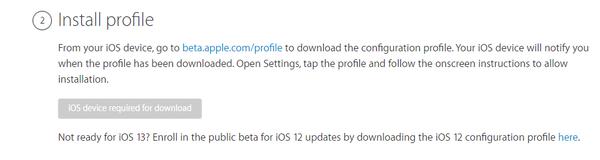
Como mencionamos anteriormente, la versión beta de iOS puede traerle algunas mejoras junto con errores y defectos, es posible que encuentre diferentes problemas durante la actualización, como iPhone atascado en la pantalla de carga, pantalla de iPhone parpadeando, iPhone atascado en el logotipo de Apple, etc. Si se encuentra con este tipo de problemas al descargar e instalar iOS beta, puede usar el Aiseesoft de terceros Reparación del sistema iOS para arreglar tu iPhone. Puede ayudarlo a reparar el iPhone/iPad desde el modo DFU, el modo de recuperación, el logotipo de Apple, el modo de auriculares, etc. al estado normal. También puede actualizar o degradar la versión de iOS por usted.
100% Seguro. Sin anuncios.
100% Seguro. Sin anuncios.
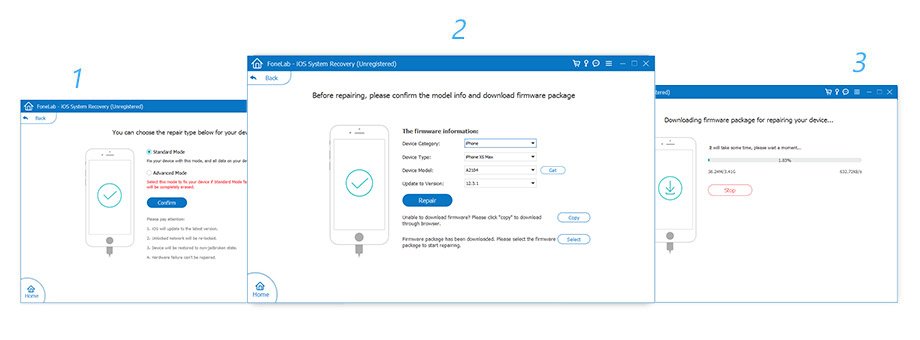
Conclusión
En este artículo, presentamos los métodos detallados para descargar iOS 16 Beta, ya sea que desee descargar la versión beta para desarrolladores o la beta pública, ya sea que tenga una cuenta de desarrollador o no, puede encontrar una solución aquí.
Consejos de iOS
[Degradar iOS] Cómo degradar desde iOS 18/17Cómo forzar el apagado del iPhone (incluso iPhone 11 Pro)iOS no apareceArreglar el servidor de actualización de software de iPhone No se pudo contactarCerrar sesión en iCloudDescargar iOS 13/14 Beta en iPhone
Repare su sistema iOS a la normalidad en varios problemas, como estar atascado en modo DFU, modo de recuperación, modo de auriculares, logotipo de Apple, etc. a la normalidad sin pérdida de datos.
100% Seguro. Sin anuncios.
100% Seguro. Sin anuncios.
¡Felicitaciones!
Te has suscrito con éxito a nuestro boletín informativo. El exclusivo hasta un 40 % para los suscriptores es AISEFOKS ¡Ahora puedes copiarlo y usarlo para disfrutar de más beneficios!
¡Copiado exitosamente!